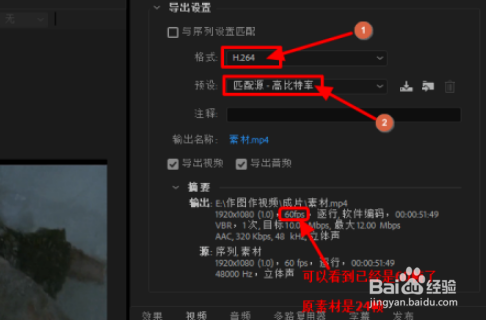1、首先导入素材,拖到时间轴
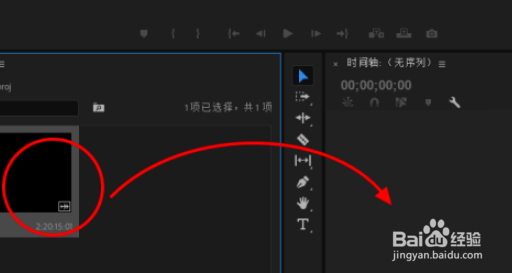
2、点击上方的序列
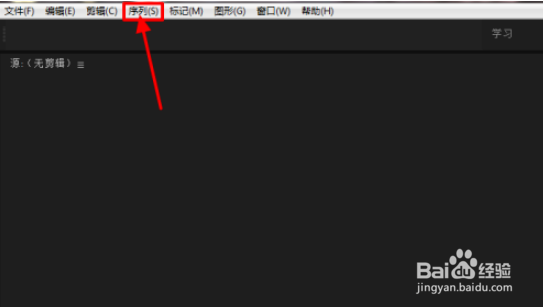
3、点击序列设置
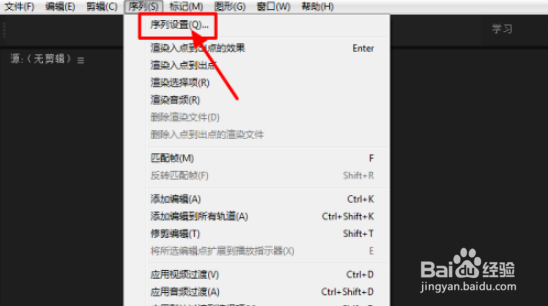
4、将编辑格式改为自定义,时基改为60帧/秒
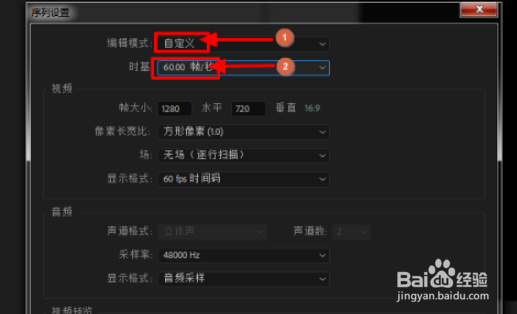
5、再将帧大小改为1920,水平改为1080像素长宽比改为方形像素场选择无场

6、点击确定

7、选中视频右键点击缩放为帧大小

8、点击时间差值-光流法
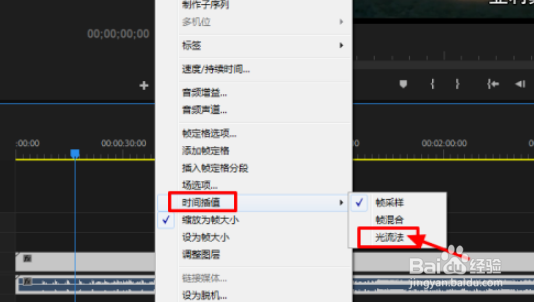
9、然后按键盘上的回车键开始渲染

10、渲染完成后视频就变成60帧了,点击左上角文件
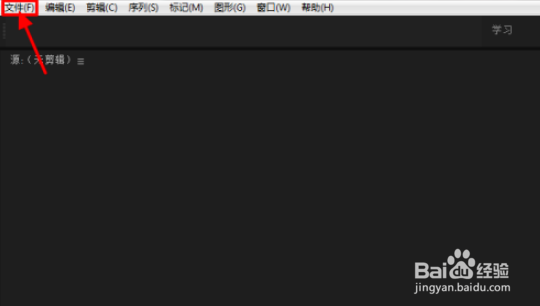
11、点击导出-媒体
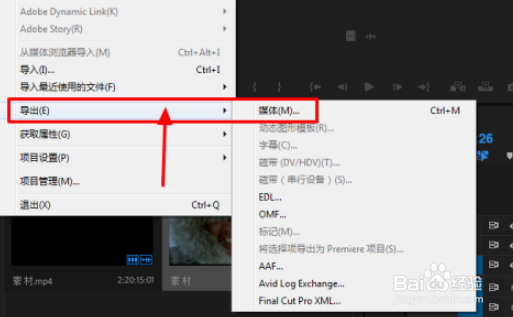
12、将格式改为H264,预设改为高比特率导出就可以了
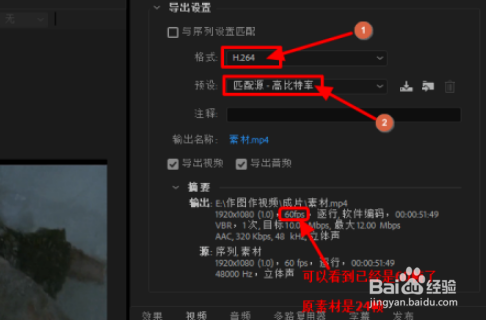
时间:2024-10-28 01:20:32
1、首先导入素材,拖到时间轴
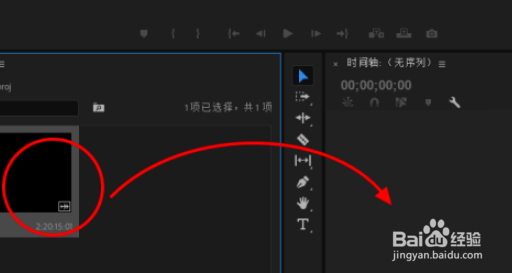
2、点击上方的序列
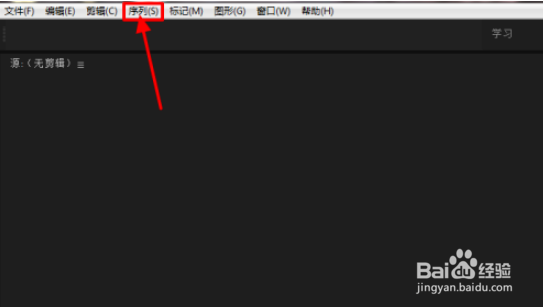
3、点击序列设置
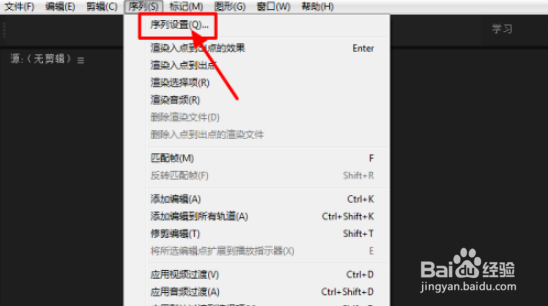
4、将编辑格式改为自定义,时基改为60帧/秒
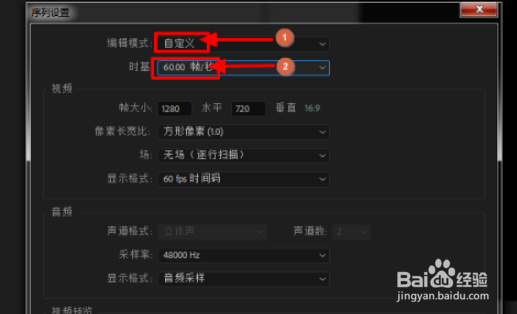
5、再将帧大小改为1920,水平改为1080像素长宽比改为方形像素场选择无场

6、点击确定

7、选中视频右键点击缩放为帧大小

8、点击时间差值-光流法
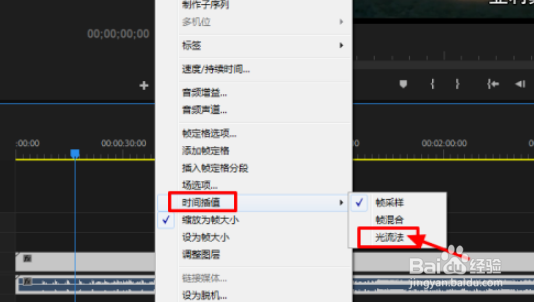
9、然后按键盘上的回车键开始渲染

10、渲染完成后视频就变成60帧了,点击左上角文件
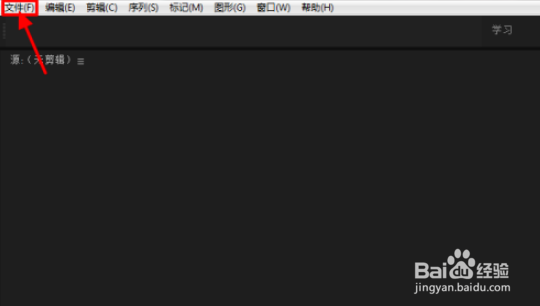
11、点击导出-媒体
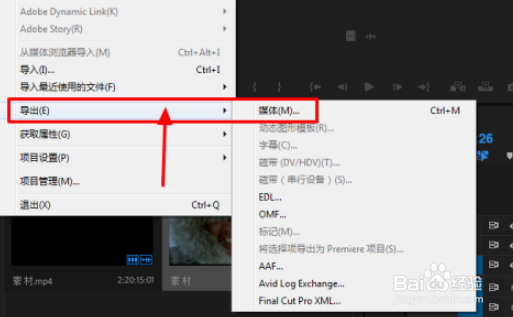
12、将格式改为H264,预设改为高比特率导出就可以了